Najlepsze metody 4 dotyczące przenoszenia muzyki z komputera na telefon z systemem Android

Słuchanie muzyki jest jedną z głównych czynności na naszych telefonach. Beyonce nagrała historię ze swoim albumem Lemonade, który w pierwszym tygodniu był transmitowany rekordowo 115 milion razy. Ale zaledwie tydzień później Drake pobił jej rekord, gdy jego Widoki na albumy były przesyłane strumieniowo 245 milion razy. Większość utworów jest dziś słuchana na naszym smartfonie. Czasem wyzwaniem może być eksportowanie muzyki z komputera na telefon z Androidem, ponieważ nie ma ona usługi w chmurze, takiej jak iCloud. Jeśli stoisz przed wyzwaniem przeniesienia muzyki z komputera na Androida, ten artykuł naprawdę pomoże.
- Część 1: pobierz muzykę z komputera na system Android za pomocą Muzyki Google Play
- Część 2: Synchronizuj muzykę między komputerem a systemem Android za pośrednictwem AirMore
- Część 3: eksportuj muzykę z komputera do systemu Android za pomocą kabla USB
- Część 4: Przesyłaj muzykę z komputera na Androida przez sieć Wi-Fi
Część 1. Pobierz muzykę z komputera na Androida za pomocą Muzyki Google Play
Muzyka Google Play jest usługą strumieniowania muzyki, która została wydana przez Google w 2011. Użytkownicy mogą przesyłać muzykę z komputera do Muzyki Google Play i słuchać jej w telefonach z Androidem. Chociaż nie jest konieczne pobieranie i instalowanie Muzyki Google Play na komputerze, musisz zainstalować wtyczkę Google Play Music w Chrome, aby zakończyć proces przesyłania.
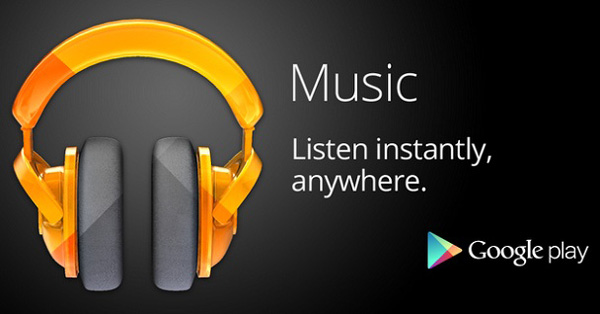
- 1. Zanim przeniesiesz muzykę z komputera na Androida, musisz mieć konto Muzyki Google Play. Jeśli już ją masz, wpisz Google Play Music w swojej wyszukiwarce i otwórz pierwszą na stronie wyników lub bezpośrednio wpisz music.google.com na pasku adresu. To przeniesie Cię do interfejsu Muzyki Google Play.
- 2. Kliknij na Menu nawigacja po lewej stronie ekranu, która jest ikoną trzech linii. Następnie pojawi się główny panel Muzyki Google Play.
- 3. Przejdź na dół strony, znajdziesz opcję Prześlij muzykę, kliknij go, aby przejść do następnej strony.
- 4. Następnie możesz przesłać utwory ze swojego komputera do Muzyki Google Play, przeciągając i upuszczając pliki muzyczne lub klikając opcję Wybierz z komputera.
- 5. Po przesłaniu wszystkich utworów, które chcesz przesłać z komputera do telefonu z Androidem, otwórz Sklep Play na telefonie z Androidem i zainstaluj aplikację Muzyka Google Play na swoim telefonie.
- 6. Uruchom aplikację po instalacji i zaloguj się na to samo konto, a teraz możesz cieszyć się wszystkimi przesłanymi utworami na telefonie z Androidem.
Jak widzisz, w rzeczywistości przesyłamy utwory na konto Muzyki Google Play i słuchamy muzyki z tego konta. Oznacza to, że użytkownicy mogą słuchać przesłanej muzyki z komputera na Androida na wszystkich urządzeniach obsługiwanych przez Muzykę Google Play, w tym na wielu telefonach z Androidem. Podczas całego procesu użytkownicy nie potrzebują kabla USB do przesyłania muzyki z komputera na system Android.
Część 2. Jak zsynchronizować muzykę z komputera z systemem Android za pośrednictwem AirMore
Jeśli jednak korzystasz z Muzyki Google Play, okaże się, że nie aktualizuje ona automatycznie grafiki, a przesłane utwory utracą znaczniki ID3. Co więcej, skomplikowany proces i zdezorientowany interfejs często sprawiają, że użytkownicy denerwują się, gdy przenoszą muzykę z komputera na system Android. Nie wspominając już o tym, że podczas całego procesu musisz mieć aktywne połączenie z Internetem. Więc możesz potrzebować alternatyw, takich jak AirMore.
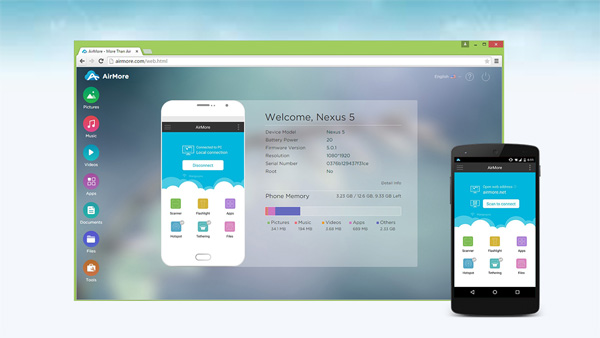
- 1. Po zainstalowaniu AirMore z Google Play Store na telefonie Android swobodnie.
- 2. Wprowadź airmore.com w pasku adresu przeglądarki na komputerze, pojawi się kod QR. Następnie otwórz aplikację AirMore na telefonie i kliknij Skanuj, aby się połączyć. Zeskanuj kod QR, aby połączyć komputer z telefonem z systemem Android.
- 3. Wybierz zakładkę Muzyka, pojawi się cała muzyka w twoim telefonie.
- 4. Kliknij przycisk Importuj, aby przesłać dowolną muzykę z komputera na system Android.
AirMore to profesjonalne narzędzie do zarządzania plikami. Użytkownicy Androida mogą go używać do przesyłania plików muzycznych między komputerem a systemem Android bezprzewodowo. AirMore zapewnia również funkcję kopii zapasowej. Dzięki temu możesz również kopiować muzykę z komputera na system Android z kopii zapasowej.
Część 3. Jak eksportować muzykę z komputera do Androida za pomocą kabla USB
W rzeczywistości Windows Media Player jest również dobrym wyborem do synchronizowania muzyki z komputera na telefon z systemem Android. W przeciwieństwie do Google Play Music, Windows Media Player jest programem wstępnie instalowanym w systemie Windows. Użytkownicy mogą go używać do swobodnego zarządzania plikami audio na komputerze.
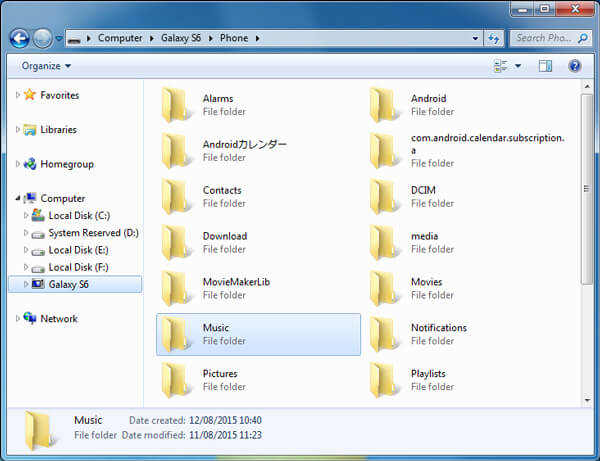
- 1. Podłącz telefon z Androidem do komputera za pomocą kabla USB. Włącz debugowanie USB w telefonie.
- 2. Po nawiązaniu połączenia pojawi się okno autoodtwarzania.
- 3. Otwórz aplikację Windows Media Player na swoim komputerze i kliknij zakładkę Synchronizuj, zobaczysz, że twój telefon z Androidem pojawia się w Sync lista.
- 4. Przeciągnij i upuść dowolne utwory na listę synchronizacji.
- 5. Następnie kliknij przycisk Rozpocznij synchronizację , aby rozpocząć przesyłanie muzyki z komputera na telefon z Androidem. Przycisk Rozpocznij synchronizację znajduje się zwykle u góry lub u dołu Windows Media Player w zależności od wersji aplikacji.
- 6. Proces eksportowania może wydać ci kilka sekund, upewnij się, że dysk USB jest podłączony podczas procesu.
Łatwiej jest przesłać muzykę z komputera do systemu Android za pomocą kabla USB. Ale aby to zrobić, faktycznie przechowujesz muzykę w telefonie, więc będzie ograniczona przez miejsce do przechowywania. Prawa autorskie to kolejny problem. Może się okazać, że utwory eksportowane do telefonu z systemem Android z komputera nie będą mogły być odtwarzane w telefonie. To dlatego, że niektóre telefony z Androidem pozwalają użytkownikom odtwarzać muzykę kupioną online.
Część 4. Jak przesłać muzykę z komputera na system Android za pośrednictwem sieci Wi-Fi
Gdy musisz przesłać muzykę z komputera na Androida, najprostszą metodą powinna być sieć Wi-Fi. Sieć Wi-Fi może nie być w stanie połączyć bezpośrednio systemu Android i komputera. Możesz zainstalować udostępnioną aplikację, by synchronizować muzykę między urządzeniami przez Wi-Fi.

- 1. Zainstaluj FileDrop na swoim telefonie i komputerze z Androidem. Następnie możesz zainstalować programy dla różnych systemów operacyjnych.
- 2. Możesz kliknąć przycisk Skanuj po uruchomieniu programu. Komputer zapyta o urządzenie, z którym chcesz się połączyć.
- 3. Wybierz urządzenie z Androidem z wyświetlonego menu, a następnie to pokaże wprowadź kod urządzenia.
- 4. Kod można znaleźć, dotykając ikony opcji w aplikacji urządzenia. Aby sparować komputer z telefonem z Androidem, wprowadź kod.
- 5. Następnie przeciągnij i upuść pliki muzyczne, które chcesz przesłać muzykę z komputera na system Android z łatwością.
- 6. Na koniec możesz zgodzić się na transfer na telefonie z Androidem i przeniesienie plików muzycznych zajmuje kilka sekund.
Aby zsynchronizować pliki muzyczne między różnymi urządzeniami, Wi-Fi jest najbardziej wydajną metodą. Istnieją inne aplikacje, w których można przenosić utwory, filmy i inne pliki między różnymi urządzeniami. Co więcej, możesz również użyć innych aplikacji do automatycznego przesyłania muzyki z komputera na system Android.
Wnioski
Gdy masz trudności z przesłaniem muzyki z komputera na system Android, możesz wybrać profesjonalny Transfer z telefonu Tipard, aby skopiować wszystko na Androida z komputera. Oczywiście możesz także użyć Muzyki Google Play w swojej przeglądarce, zdobyć muzykę za pomocą QR AirMore lub bezpośrednio z USB, aby zsynchronizować muzykę z komputera z Androidem. Jeśli masz jakieś inne pytanie dotyczące kopiowania muzyki z komputera na Androida, możesz dać mi znać.







